Heim >häufiges Problem >LibreOffice läuft nicht unter Windows 11? was ist das
LibreOffice läuft nicht unter Windows 11? was ist das
- WBOYWBOYWBOYWBOYWBOYWBOYWBOYWBOYWBOYWBOYWBOYWBOYWBnach vorne
- 2023-04-27 20:28:052726Durchsuche
LibreOffice ist eine Open-Source-Editor-Suite, die im Allgemeinen von Benutzern bevorzugt wird, die Systeme mit niedrigen Spezifikationen verwenden, da sie nicht viele Ressourcen verbraucht. Viele Leute haben jedoch berichtet, dass LibreOffice unter Windows 11 nicht läuft.
In den meisten Fällen ist das Problem nach dem Upgrade auf die neueste Version behoben, bei manchen handelt es sich jedoch um die Installation eines vermasselten Updates. Darüber hinaus können auch falsch konfigurierte Einstellungen dieses Problem verursachen.
Egal was die Grundursache ist, es gibt immer eine Lösung. Probieren Sie einfach die Methoden in den folgenden Abschnitten in der aufgeführten Reihenfolge aus, um Probleme mit LibreOffice, das unter Windows 11 nicht funktioniert, schnell zu beheben.
Was soll ich tun, wenn LibreOffice unter Windows 11 nicht läuft?
1. Skia für das Rendern deaktivieren
- Starten Sie LibreOffice, klicken Sie auf das Menü Extras und wählen Sie Optionen. Alternativ können Sie auf Alt+F12 klicken, um es in einem neuen Fenster zu starten.

- Klicken Sie zum Anzeigen auf unter LibreOffice im linken Navigationsbereich.

-
Deaktivieren Sie das Kontrollkästchen Skia für alle Renderings verwenden und klicken Sie unten auf OK, um die Änderungen zu speichern.

- Klicken Sie in der Popup-Eingabeaufforderung auf Jetzt neu starten, damit die Änderungen wirksam werden.

Nachdem Sie die Änderungen vorgenommen haben, prüfen Sie, ob LibreOffice jetzt unter Windows 11 läuft. Wenn das Problem weiterhin besteht, fahren Sie mit der nächsten Methode fort.
2. Deaktivieren Sie die Hardwarebeschleunigung.
- Starten Sie die LibreOffice-Anwendung, klicken Sie auf das Menü „Hilfe“ und wählen Sie „Im abgesicherten Modus neu starten“.
 Klicken Sie in der angezeigten Eingabeaufforderung auf Neustart.
Klicken Sie in der angezeigten Eingabeaufforderung auf Neustart. -
 Wählen Sie nun die Option „Konfiguration“, aktivieren Sie das Kontrollkästchen „Hardwarebeschleunigung deaktivieren“ und klicken Sie unten auf „Änderungen übernehmen“ und dann auf „Neu starten“.
Wählen Sie nun die Option „Konfiguration“, aktivieren Sie das Kontrollkästchen „Hardwarebeschleunigung deaktivieren“ und klicken Sie unten auf „Änderungen übernehmen“ und dann auf „Neu starten“. -
Es ist bekannt, dass die Hardwarebeschleunigung bei einer großen Anzahl von Benutzern Probleme verursacht. Durch ihre Deaktivierung wird behoben, dass LibreOffice unter Windows 11 nicht läuft. Nehmen Sie also die Änderungen vor und überprüfen Sie sie.
 3. Auf Werkseinstellungen zurücksetzen
3. Auf Werkseinstellungen zurücksetzen
- Klicken Sie in der Popup-Eingabeaufforderung auf
- Neustart.
 Klicken Sie nun auf den Eintrag
Klicken Sie nun auf den Eintrag - Erweitert, um die Optionen darunter anzuzeigen.
 Klicken Sie auf die Schaltfläche
Klicken Sie auf die Schaltfläche - Benutzerprofil archivieren.
 Klicken Sie auf
Klicken Sie auf - Schließen in der Eingabeaufforderung, die nach Abschluss des Archivierungsvorgangs angezeigt wird.
 Als nächstes wählen Sie „Auf Werkseinstellungen zurücksetzen“, aktivieren Sie das Kontrollkästchen „Gesamtes Benutzerprofil zurücksetzen“ und klicken Sie unten auf „Änderungen übernehmen und neu starten“.
Als nächstes wählen Sie „Auf Werkseinstellungen zurücksetzen“, aktivieren Sie das Kontrollkästchen „Gesamtes Benutzerprofil zurücksetzen“ und klicken Sie unten auf „Änderungen übernehmen und neu starten“. -
 Wenn es ein Problem mit dem aktuellen Benutzerprofil gibt, kann ein Zurücksetzen die Ausführung von LibreOffice unter Windows 11 erleichtern. Versuchen Sie es unbedingt, da es keine andere Möglichkeit gibt, dieses Problem zu beheben.
Wenn es ein Problem mit dem aktuellen Benutzerprofil gibt, kann ein Zurücksetzen die Ausführung von LibreOffice unter Windows 11 erleichtern. Versuchen Sie es unbedingt, da es keine andere Möglichkeit gibt, dieses Problem zu beheben. - Lesen Sie mehr zu diesem Thema
- Fehlender oder beschädigter ANT+-Treiber für Windows 11? Beheben Sie sie jetzt.
- So erstellen Sie einen freigegebenen VirtualBox-Ordner in Windows 11.
- 5+ Die besten Windows 11-Schriftarten, die Sie ausprobieren können.
- So laden Sie den ADB-Treiber unter Windows 11 herunter und installieren ihn Windows
R
, um den Befehl „Ausführen“ zu starten, geben Sie- appwiz.cpl
- in das Textfeld ein und klicken Sie auf „OK“ oder tippen Sie auf Enter, um das Fenster „Programme und Funktionen“ zu öffnen. Suchen Sie die LibreOffice-App, wählen Sie sie aus und klicken Sie oben auf „Deinstallieren“. Klicken Sie in der Popup-Bestätigungsaufforderung auf
 Ja.
Ja. -
Nachdem die Deinstallation abgeschlossen ist, können Sie LibreOffice jetzt erneut herunterladen und unter Windows 11 installieren.

- Wenn das Problem bei der App-Installation oder einem Fehler in der aktuellen Version liegt, sollten beide Probleme durch Entfernen der App und anschließende Neuinstallation der neuesten Version behoben werden.
 Tipp des Herausgebers Eine weitere tolle Office-Suite, die wir empfehlen, ist WPS Office
Tipp des Herausgebers Eine weitere tolle Office-Suite, die wir empfehlen, ist WPS Office - . Es ist kostenlos, leichtgewichtig, Sie können damit mehr Formate anzeigen und bearbeiten, und mit einer beeindruckenden Benutzeroberfläche und zahlreichen verfügbaren Anpassungen wird es Ihnen die Arbeit mit Sicherheit erleichtern. Eine dieser Methoden wird sicherlich dazu beitragen, das Problem, dass LibreOffice unter Windows 11 nicht funktioniert, zu beheben. Sobald Sie fertig sind, können Sie den Editor verwenden, um Dokumente mit minimalem Ressourcenverbrauch zu erstellen oder zu ändern.
Schauen Sie sich auch die besten kostenlosen Textverarbeitungsprogramme für Windows 11 an, die Sie im Auge behalten sollten.
Das obige ist der detaillierte Inhalt vonLibreOffice läuft nicht unter Windows 11? was ist das. Für weitere Informationen folgen Sie bitte anderen verwandten Artikeln auf der PHP chinesischen Website!


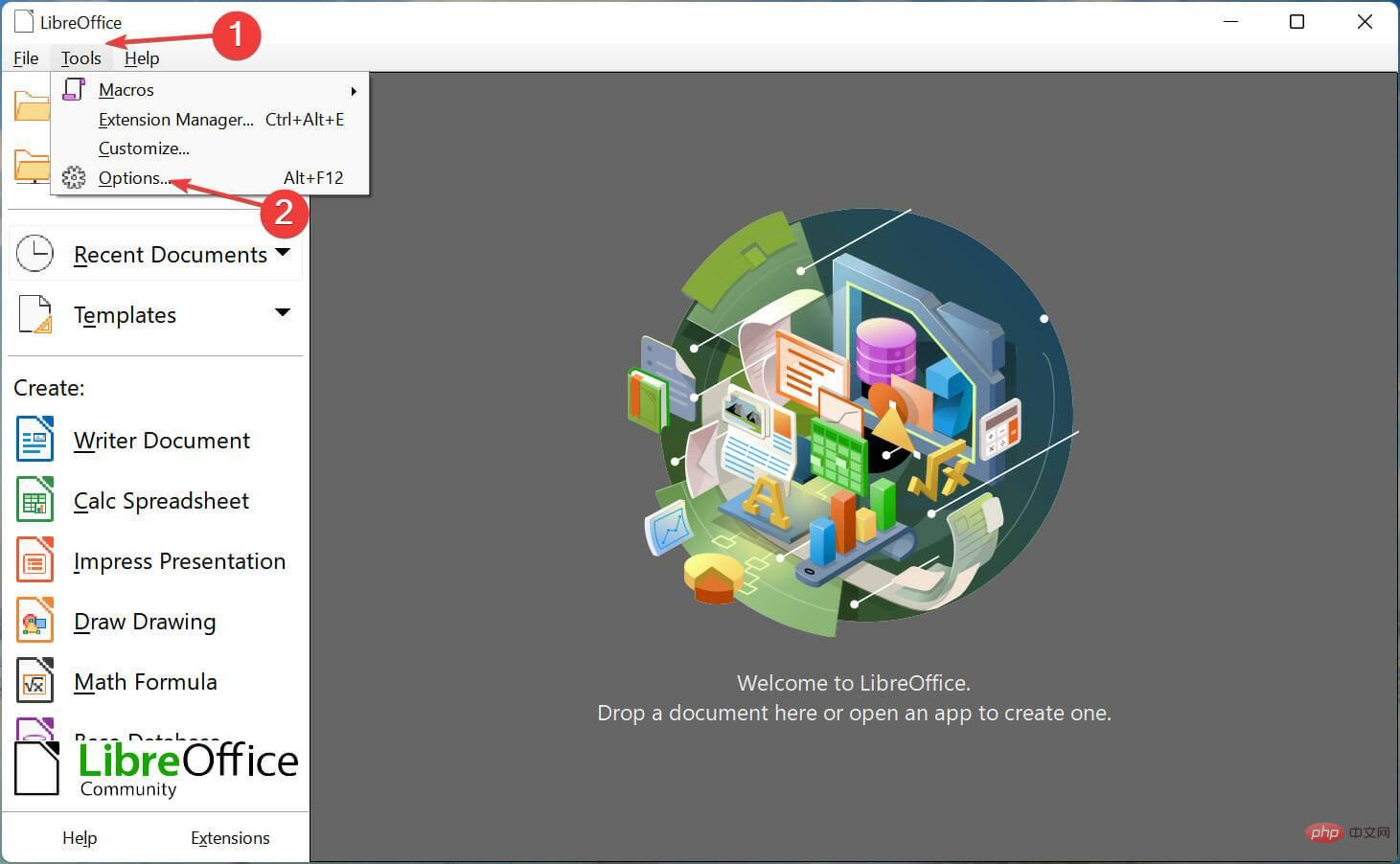
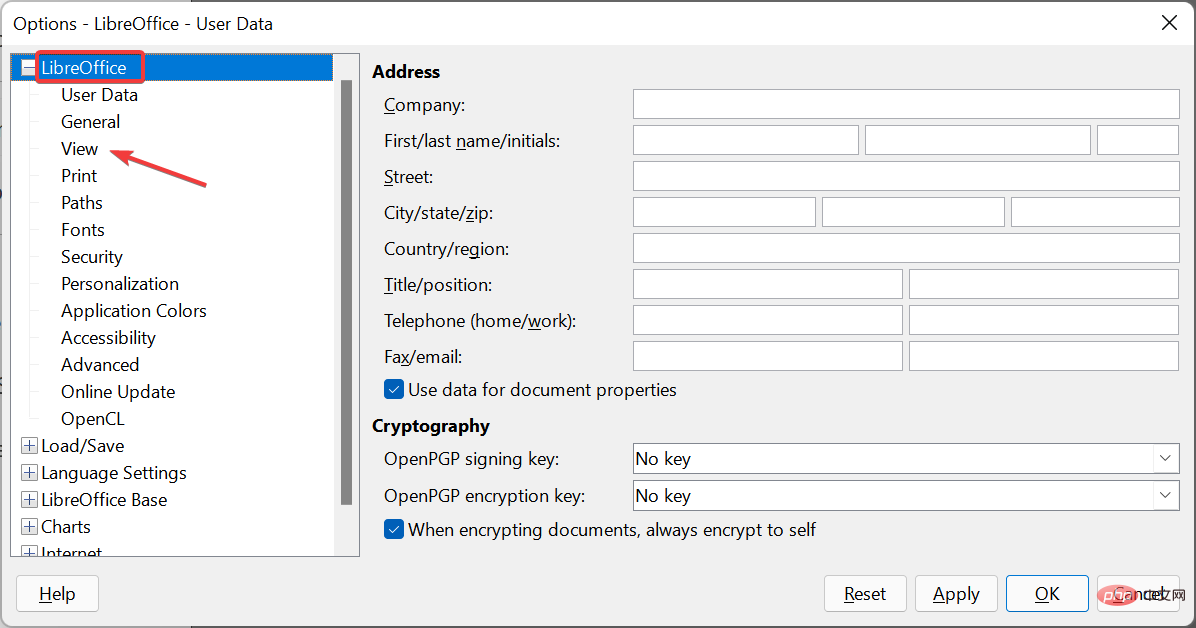
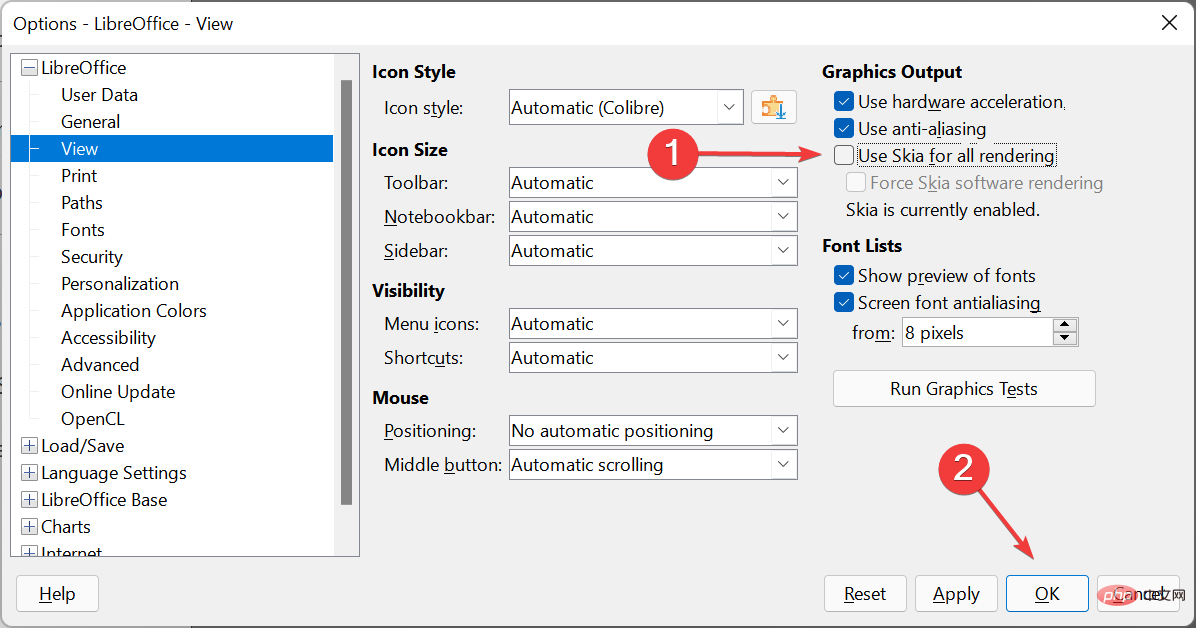
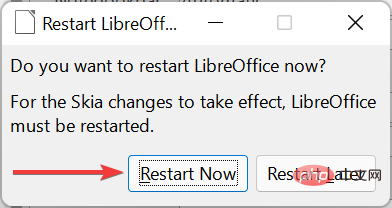
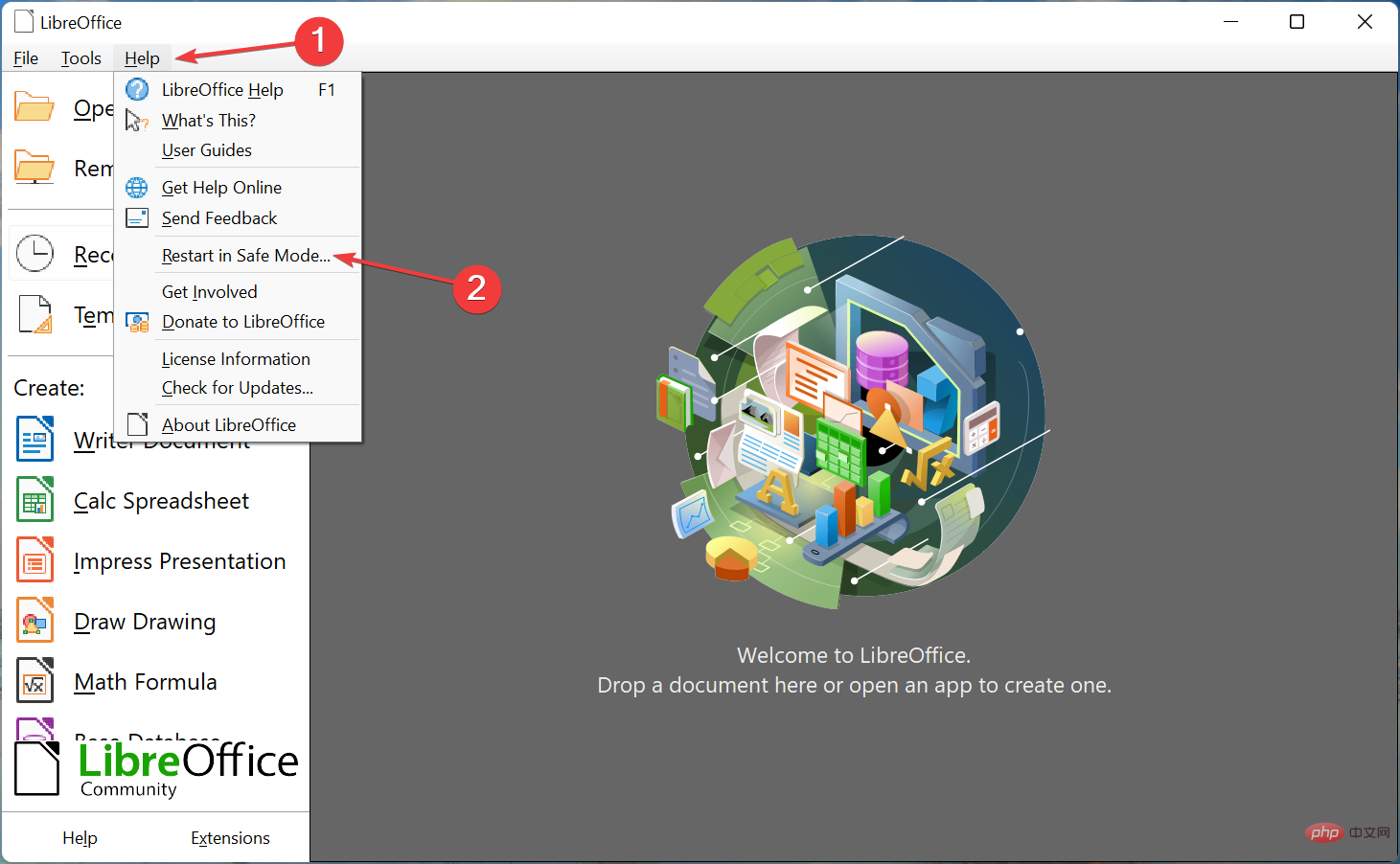 Klicken Sie in der angezeigten Eingabeaufforderung auf
Klicken Sie in der angezeigten Eingabeaufforderung auf 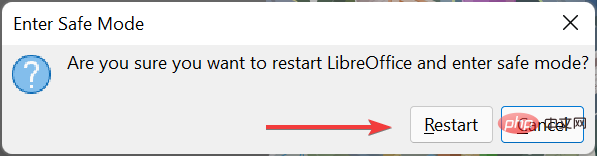 Wählen Sie nun die Option „Konfiguration“, aktivieren Sie das Kontrollkästchen „Hardwarebeschleunigung deaktivieren“ und klicken Sie unten auf „Änderungen übernehmen“ und dann auf „Neu starten“.
Wählen Sie nun die Option „Konfiguration“, aktivieren Sie das Kontrollkästchen „Hardwarebeschleunigung deaktivieren“ und klicken Sie unten auf „Änderungen übernehmen“ und dann auf „Neu starten“. 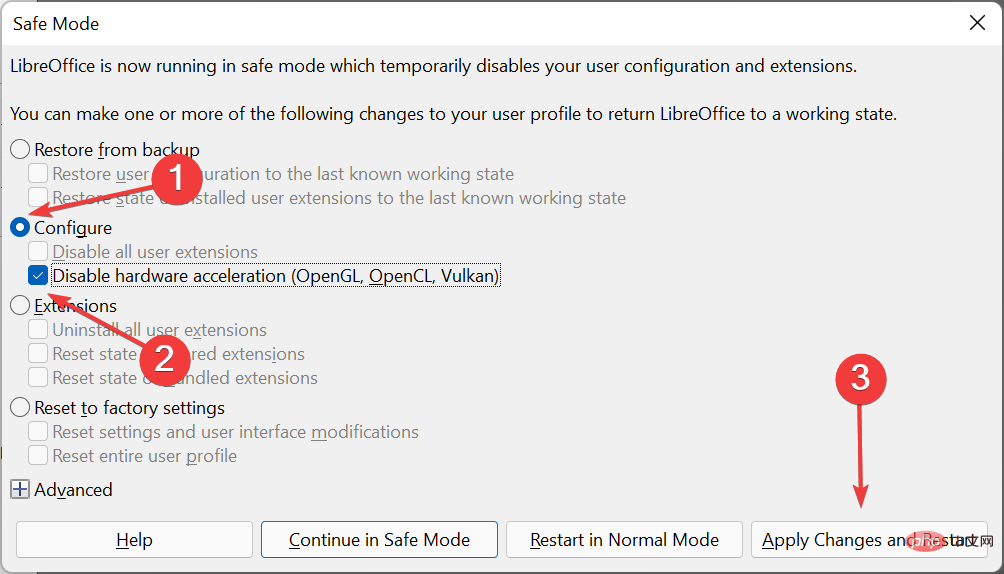

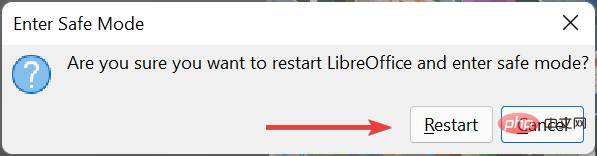
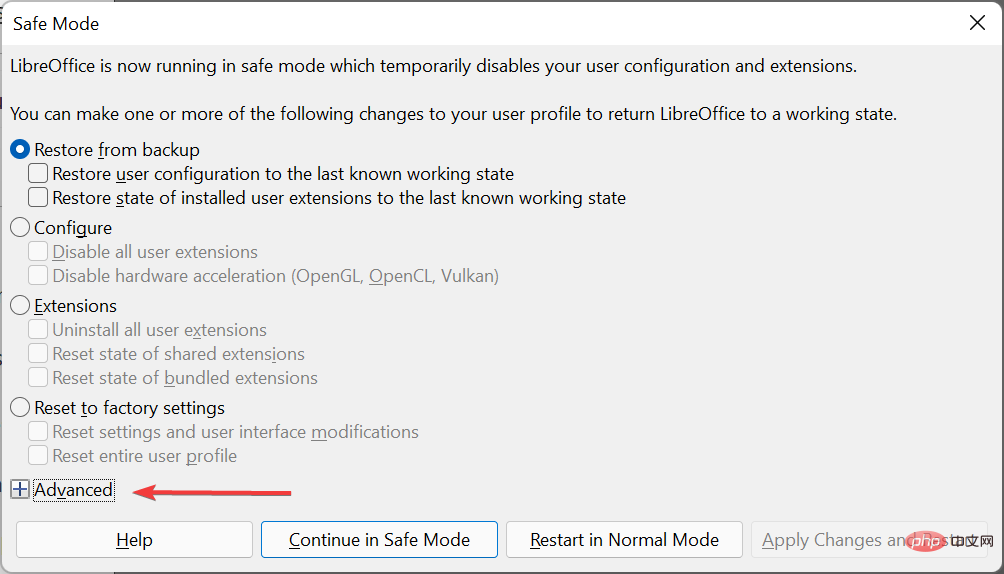
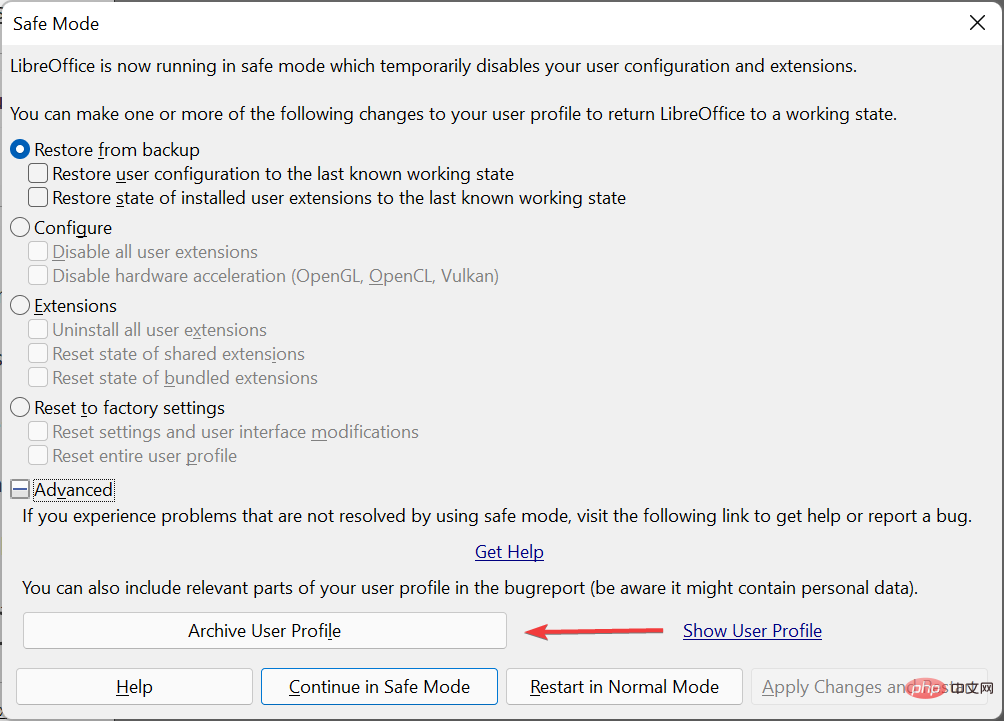
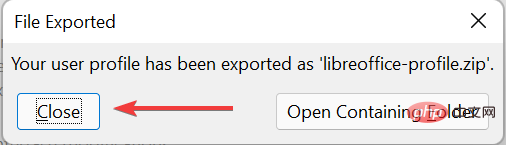 Wenn es ein Problem mit dem aktuellen Benutzerprofil gibt, kann ein Zurücksetzen die Ausführung von LibreOffice unter Windows 11 erleichtern. Versuchen Sie es unbedingt, da es keine andere Möglichkeit gibt, dieses Problem zu beheben.
Wenn es ein Problem mit dem aktuellen Benutzerprofil gibt, kann ein Zurücksetzen die Ausführung von LibreOffice unter Windows 11 erleichtern. Versuchen Sie es unbedingt, da es keine andere Möglichkeit gibt, dieses Problem zu beheben. 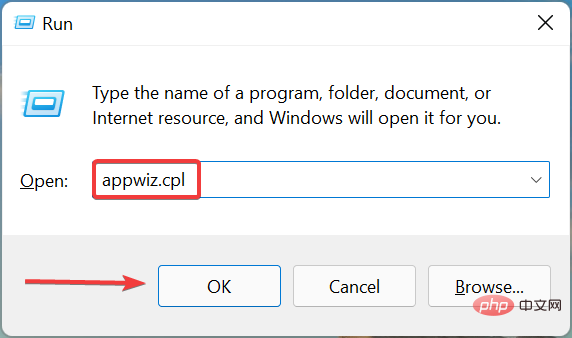 Ja.
Ja. 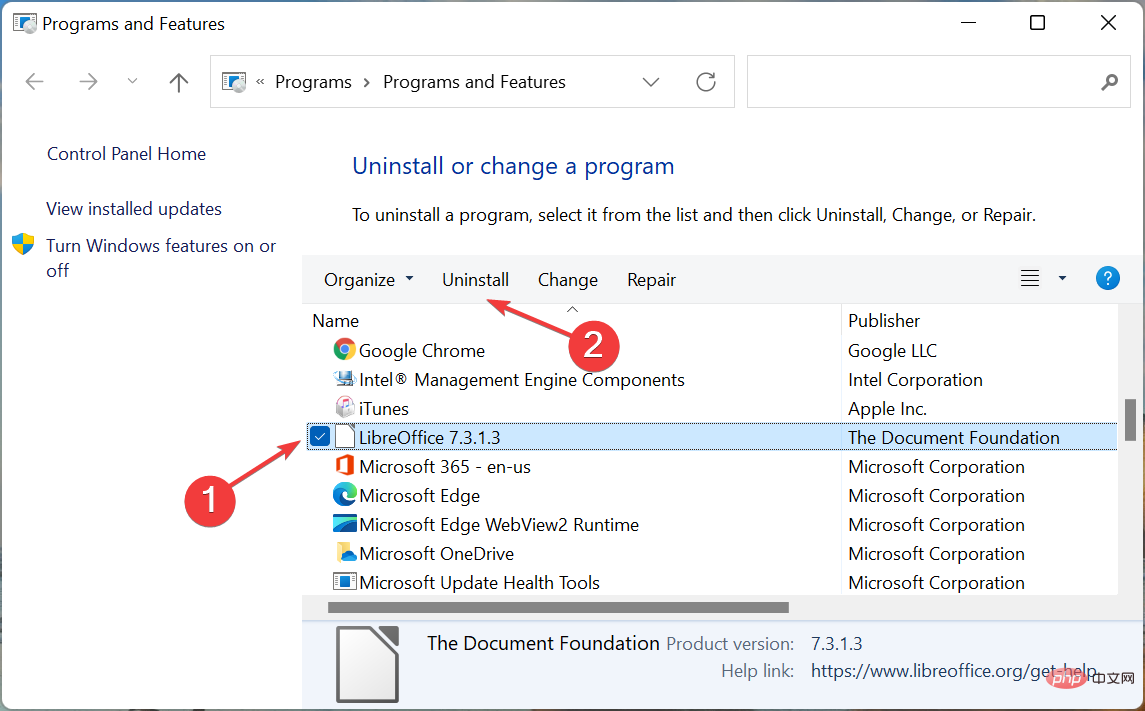
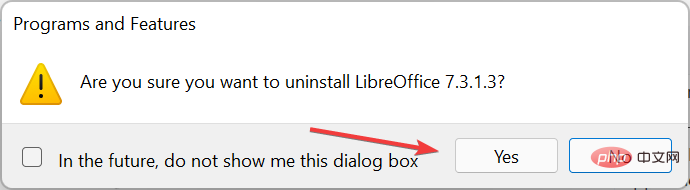 Tipp des Herausgebers Eine weitere tolle Office-Suite, die wir empfehlen, ist
Tipp des Herausgebers Eine weitere tolle Office-Suite, die wir empfehlen, ist